當有些廠商 CAD 軟體僅有 AutoCAD,這時 3D 軟體必須轉檔 ACIS 格式給 AutoCAD 開啟,以下 3 步驟說明 SolidWorks 如何將 3D 模型輸出至 AutoCAD。
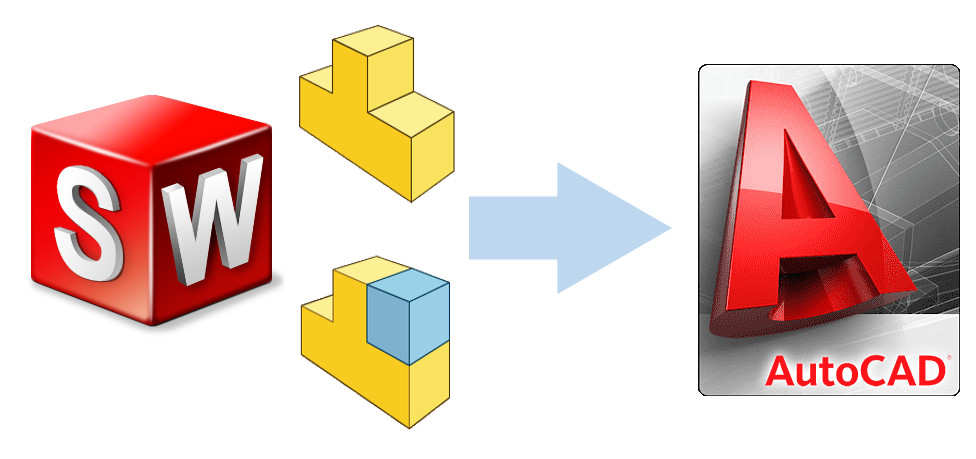
內容目錄
步驟 1 : 另存新檔視窗
於 SolidWorks 開啟模型狀態,使用快速鍵 ( Crtl + Shift +S )進入另存新檔視窗,在存檔類型選擇 1. ACIS 後 ➠ 2. 選項。
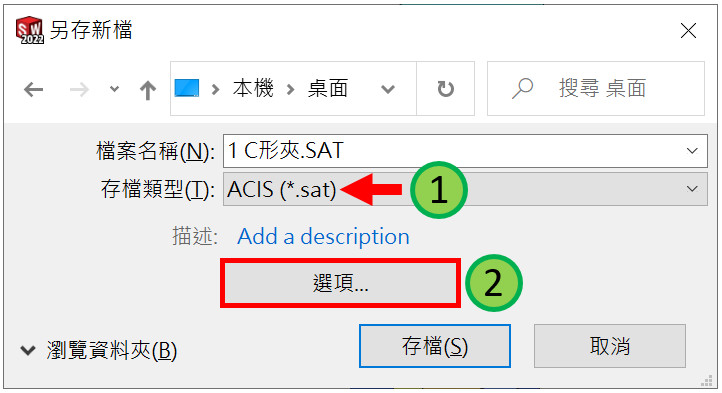
步驟 2 : 修改ACIS版本
進入選項設定視窗,在 ACIS 檔案格式將版本修改為 7 以下的版本,目前 AutoCAD 不支援 8 版以上,點選確定完成另存新檔作業。
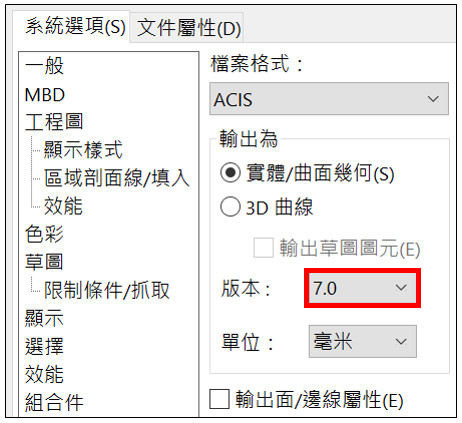
步驟 3 : 於AutoCAD輸入ACIS檔案
AutoCAD 有 2 種方式輸入 ACIS 檔案,最簡單方式為 : 將 ACIS 檔案直接拖曳至空白 DWG;另一種方式為 : 在指令視窗輸入 import ,選擇輸入的檔案 ➠ 開啟,順利開啟 3D 實體模型。
但有許多人在這邊產生疑問,為什麼 AutoCAD 模型的等角視和 SolidWorks 等角視的方向不同? 是因為這 2 軟體的座標系統方向不同。
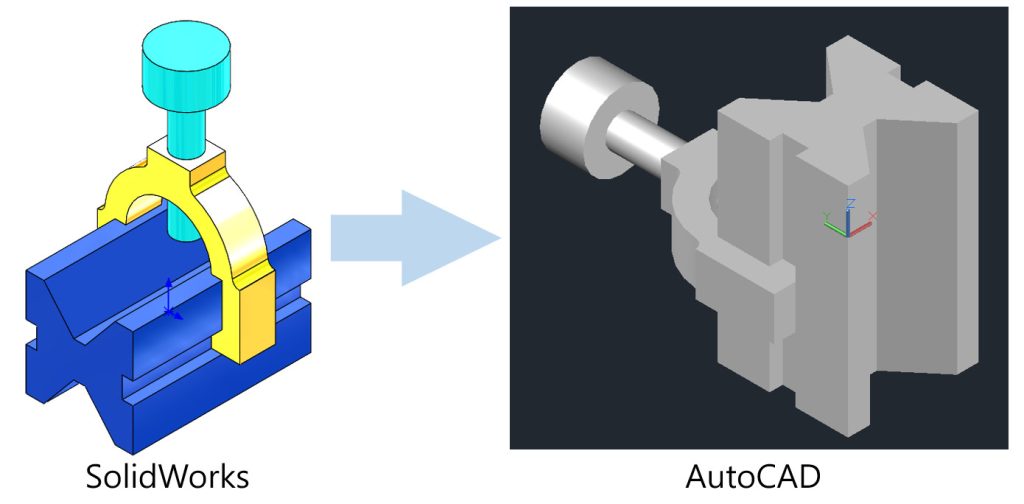
如果模型要有相同的視角,在 SolidWorks 必須新增與 AutoCAD 相同的座標,並在輸出選項選擇此座標系統,對於新增坐標系統不熟悉,建議閱讀《原來SolidWorks已經把【座標系統】變得這麼好用!(2022)》。









